电脑组装后如何安装系统图文教程
时间:2023-05-08 18:00:31
组装机如何装系统?现在有很多朋友都想自己DIY一台属于自己的电脑。而电脑硬件组装完成后,就需要安装了。如果有朋友还在为如何安装系统而烦恼的话可以来看看小编是怎么给新电脑重装系统的吧。
电脑组装后如何安装系统教程:
一,准备工具
一台可以正常使用的电脑
一块8G以上的空u盘
二,制作u盘启动盘
1,将u盘重启电脑,并打开网页搜索引擎搜索“魔方猪官网”,到官网内下载魔方猪一键重装系统。
2,关闭杀毒软件,打开魔法猪一键重装系统软件,点击切换到制作系统界面,点击“开始制作”下一步。
3,进入系统选择界面,这里选择我们需要安装Windows10系统,点击“开始制作”。
4,以上步骤完成后,魔法猪开始执行系统镜像下载。
5,等待系统镜像下载完成后,出现如图下提示,直接拔掉u盘即可。
三,u盘安装系统
1,u盘插入需要重装的电脑,并重启电脑快速断续的按启动热键,一般是F12、F8、F9、F11、ESC,都可以逐一尝试,一般开机后屏幕下方有几行英文,可以看到启动热键提示。
2,进入快速启动界面,选择带USB开头的u盘启动项回车键进入。
2,进入u盘启动后,上下键选择“启动win10x64PE(2G以上内存)”按并下回车键,打开PE系统。
3,进入PE系统后会自动启动装机工具,使用装机工具安装win10系统。
4,选择C盘为系统盘,点击开始安装。
5,等待系统安装完成后,拔出u盘,点击立即重启。
6,等待电脑重启安装win10系统,完成初始系统设置后进入win10系统桌面,系统安装完成。
关于电脑组装后如何安装系统的操作方法介绍到此就结束了。更多精彩教程尽在小白一键重装系统官网。
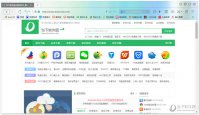
相信很多小伙伴都用过百度浏览器以及UC浏览器吧,那么问题来了,电脑版UC浏览器和百度浏览器哪个好?下面就和小编一起来看看吧!

艾尔登法环套装大全,艾尔登法环游戏中装备是非常重要的,只有好的装备才能轻松完成挑战。在艾尔登法环游戏中有七个套装可供玩家选择,这七个套装的强度都是不同的,玩家可以选择
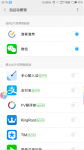
手机在使用过程中,往往会经常有手机内存,被很多程序大量占用,那么该如何清理呢。 我们会发现,在使用安卓手机的时候,往往并没有怎么操作,手机的内存就被莫名其妙的占用了,下面小编来

营地地下庇护所解密-230,4,-206。王城里图书馆精灵足迹17,22,-49。泥怪附近两个祭坛-239,20,0-133,11,135。泥怪这边沿着管道可以找到一个研究所解密-217,13,76。

windows11使用起来对于很多用户来说都还算不错,在win10的基础上增加了很多更加人性化的功能,并且将系统进一步美化了很多,因此很多喜欢win11的UI的用户马上就更新了系统,而有的时候用

王者荣耀2020年凤凰于飞皮肤返场时间是1月16号到22号,一共七天时间,玩家在这个时间内可以直接进入游戏,点击商城来购买。凤凰于飞皮肤这次返场后,就不会再开售了,以后只能通过抽奖来获得。